AI怎样制作端午节山水龙舟海报
发布时间:暂无
1、本课主要内容如图示。
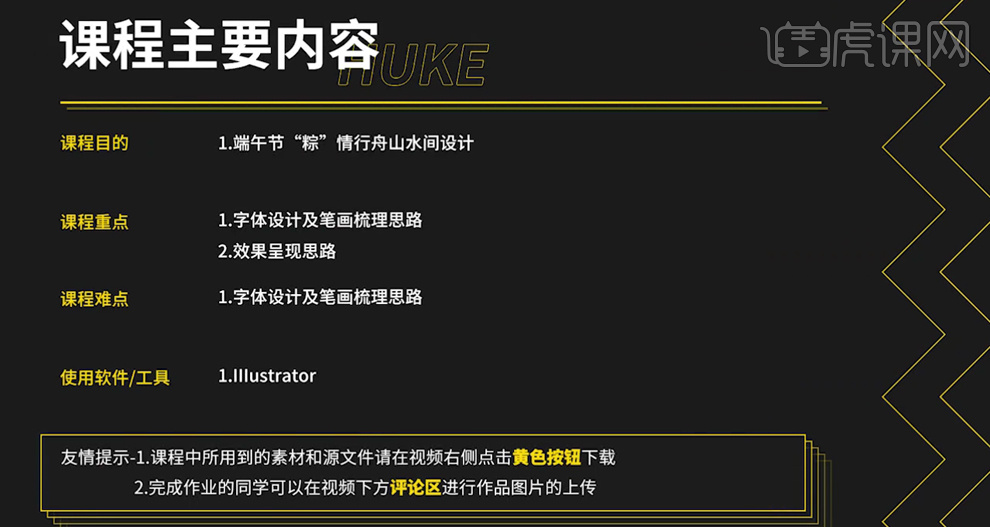
2、课后作业内容如图示。
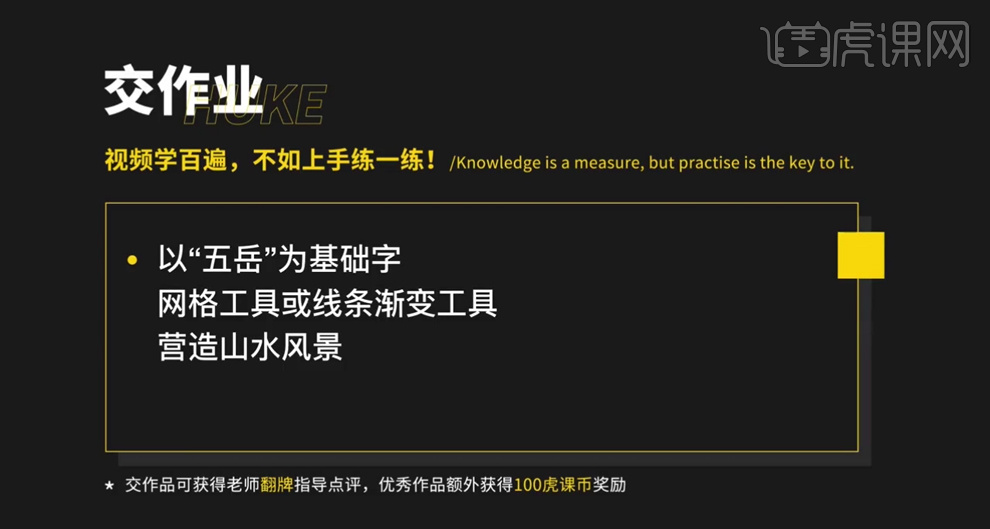
3、【打开】AI软件,【打开】案例文档。具体显示如图示。
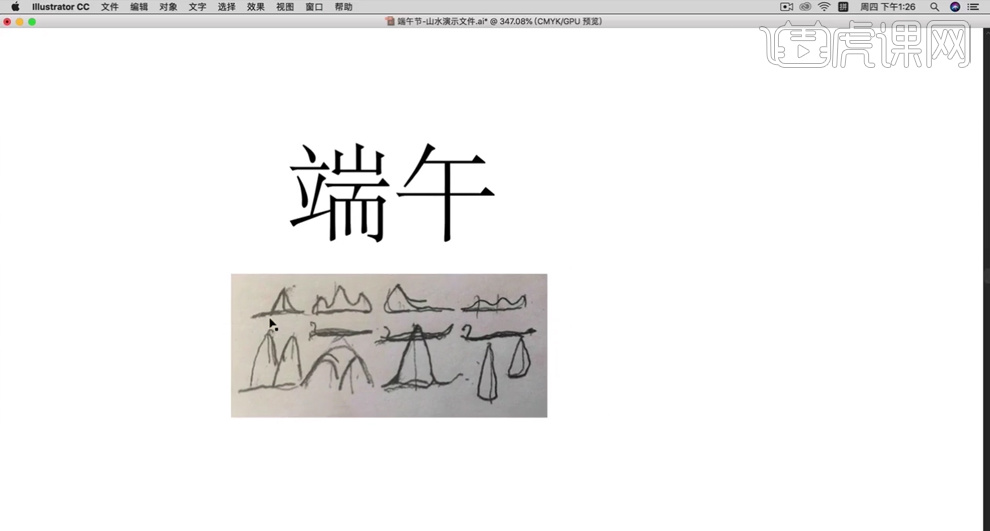
4、根据文字笔画以及草图思路,使用【矩形工具】绘制合适大小的矩形框,【填充】无,【描边】黑色。使用【钢笔工具】,绘制山体形状,【填充】合适的颜色。具体参考如图示。
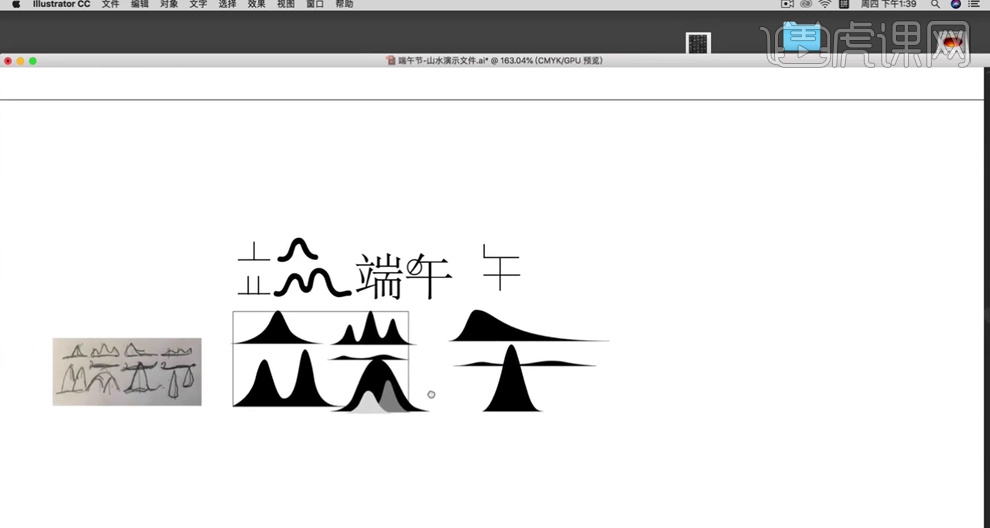
5、根据节日传统思路,【复制】山脉形状图形至合适的位置,使用【钢笔工具】绘制龙船形状路径,【描边】2,选择【两端尖的描边形状】。具体参考如图示。
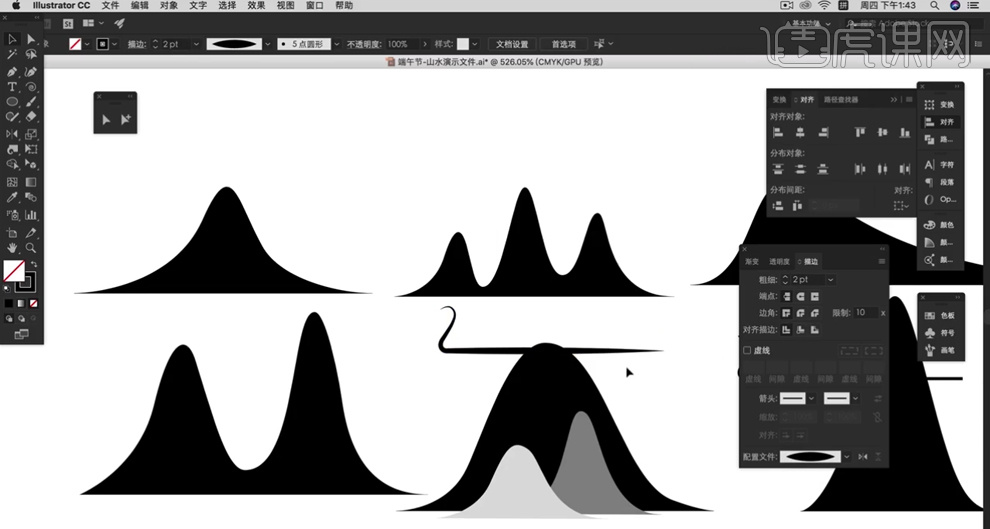
6、【选择】路径对象,按Alt键【拖动复制】至合适的位置。【选择】山脉图形,【填充】绿色。【选择】第一个山峰图形,根据光影明暗规律,使用【网格工具】添加暗部结构颜色。具体显示如图示。
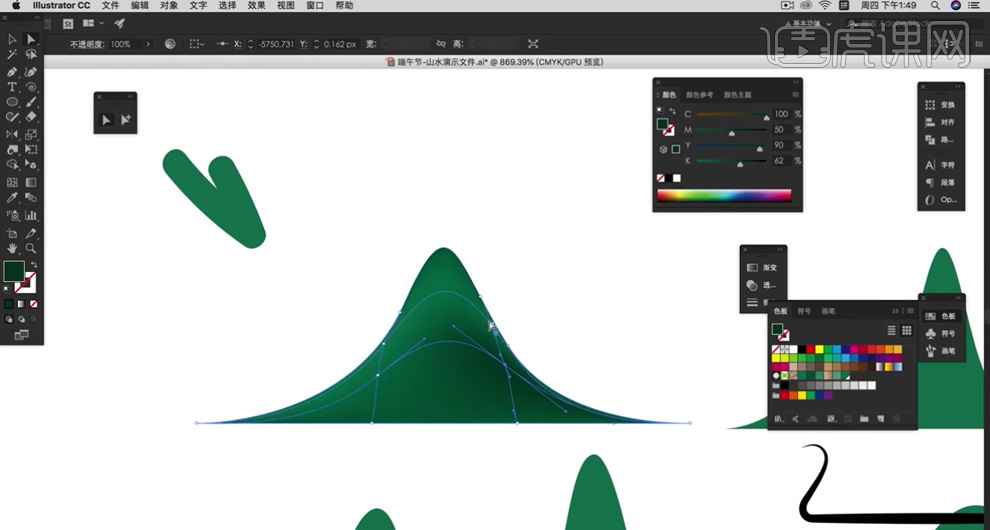
7、使用【直接选择工具】调整网格颜色的位置到山体暗面对应的位置,使用相同的方法给其他的山体形状添加合适的明暗颜色。具体参考如图示。
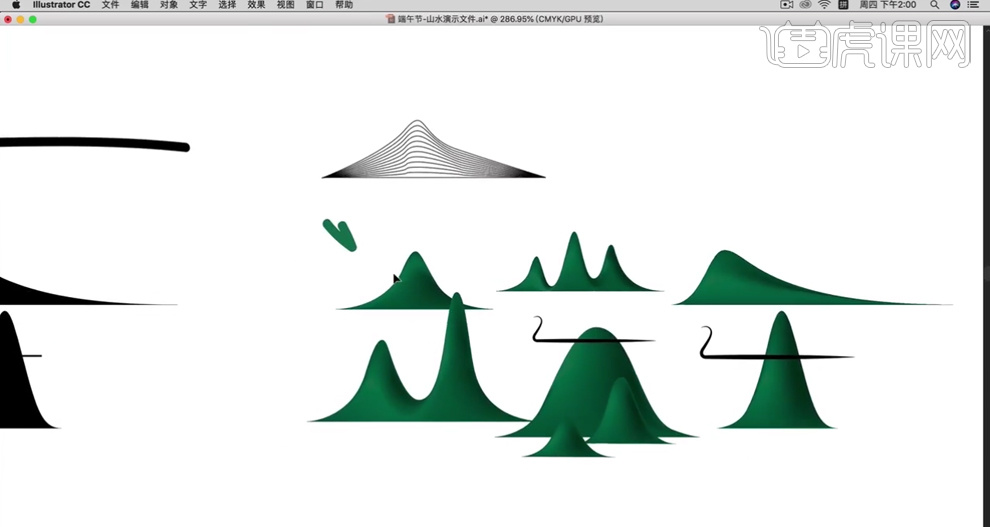
8、【复制】关联图形至合适的位置,【选择】龙舟图形,单击【描边属性】,添加【渐变颜色】,具体参考颜色如图示。具体效果如图示。
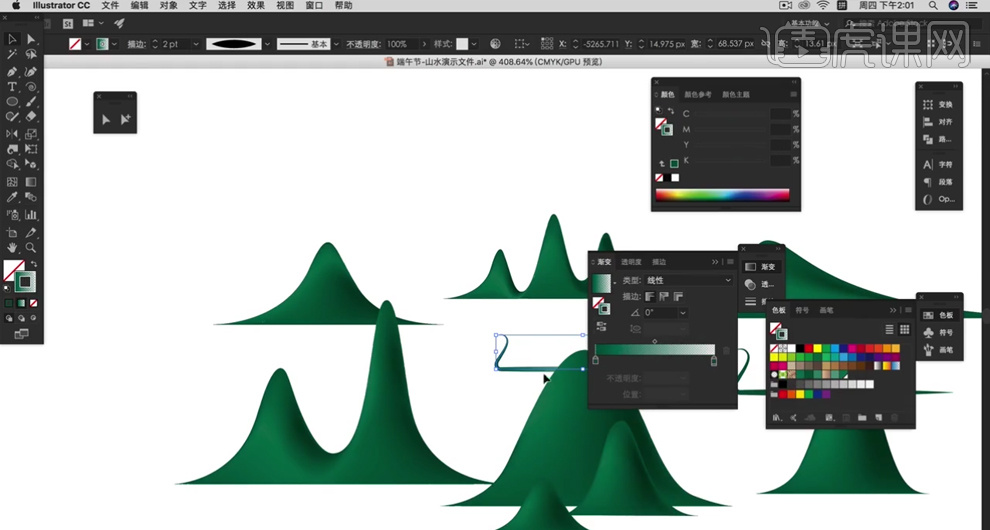
9、使用相同的方法给另一个龙舟添加相应的,根据光影规律,【复制】龙舟路径对象,右击【垂直翻转】,移动至对应的位置,【不透明度】34%。具体效果如图示。
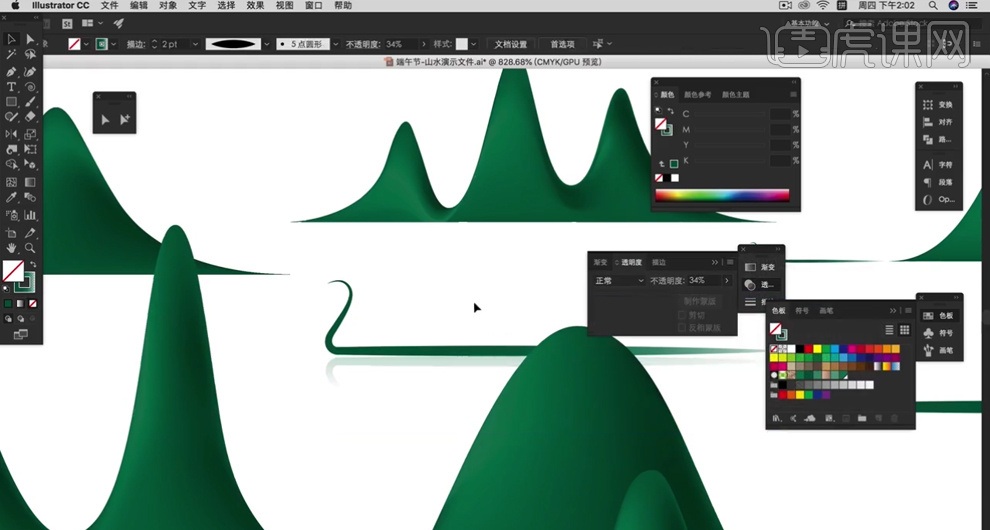
10、根据光影规律,使用相同的方法依次给其他元素添加投影效果。根据设计思路以及画面视觉主题效果,使用【钢笔工具】绘制装饰线条元素,【选择】线条关联元素,按【Ctrl+G】编组。具体效果如图示。
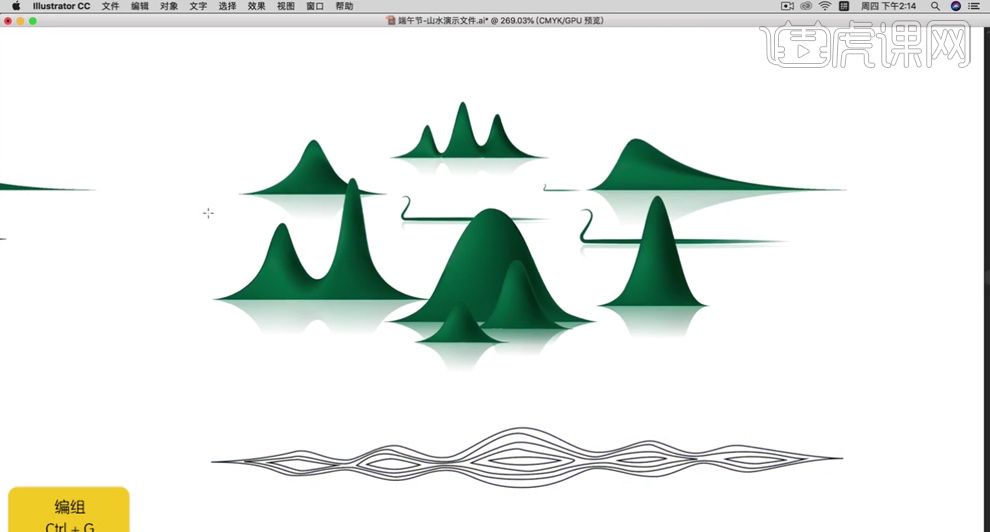
11、使用【矩形工具】绘制合适大小的矩形框,排列至图形上方合适的位置。【选择】线条元素,根据设计思路调整大小排列至合适的位置,【复制】合适的次数,调整图层顺序和大小,排列至版面合适的位置。具体效果如图示。
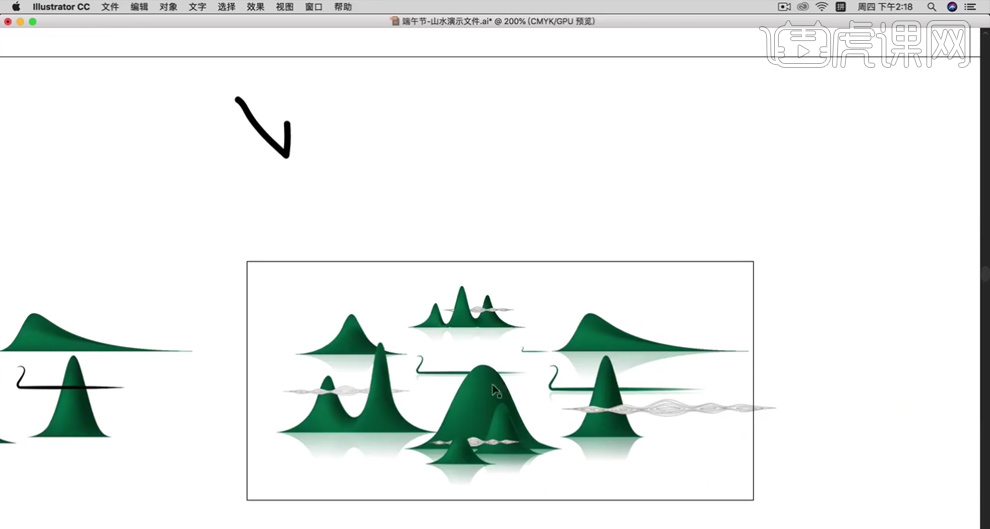
12、根据设计思路,使用【椭圆工具】绘制合适大小的椭圆,【填充】红色。调整图顺序,排列至合适的位置。使用【矩形工具】绘制矩形,【填充】灰色,调整大小和图层顺序,排列至合适的位置。具体效果如图示。
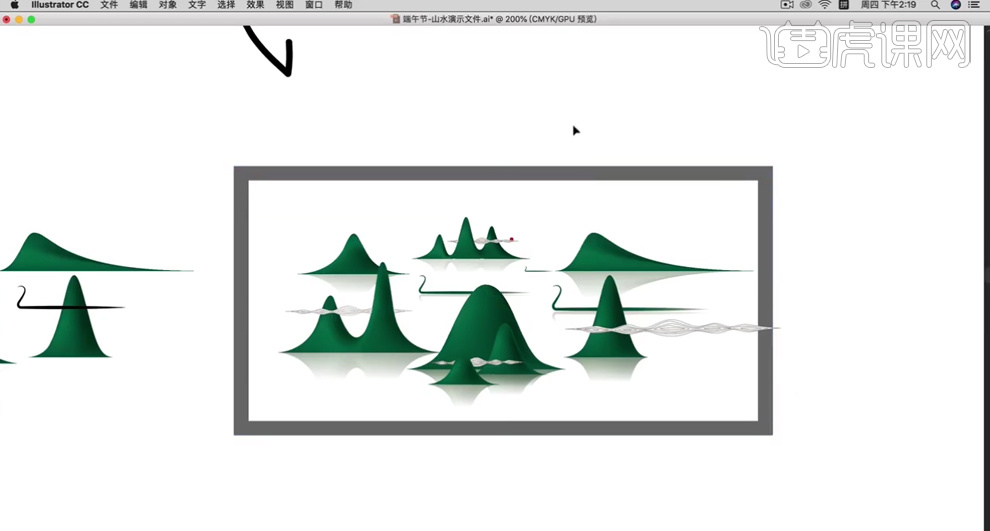
13、最终效果如图示。







